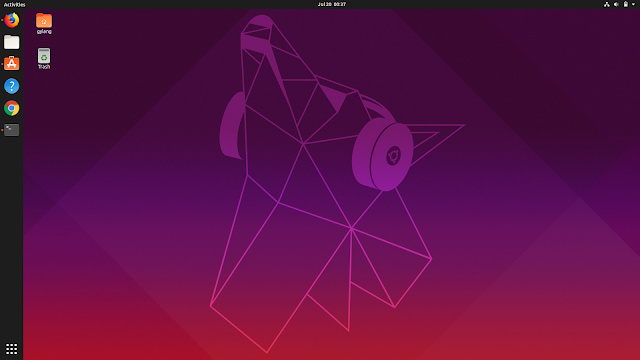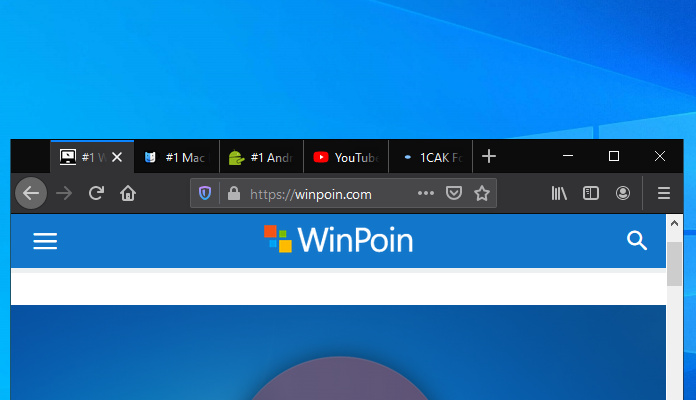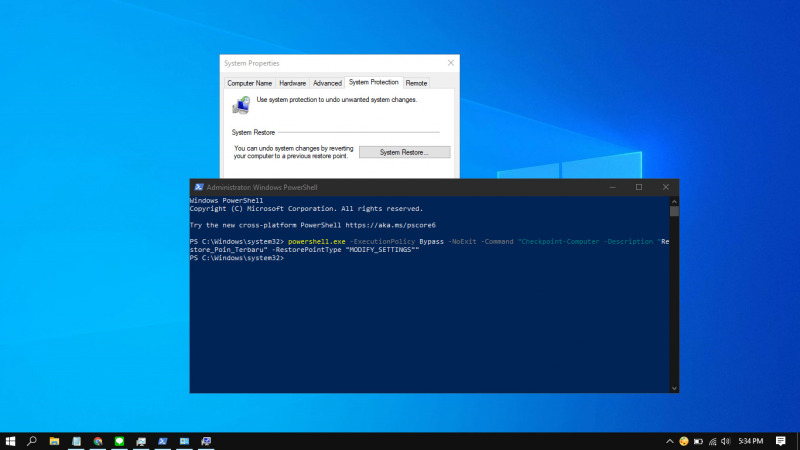
Membuat restore point sering kali dilakukan ketika sistem dalam keadaan stabil / fresh, contohnya pada saat baru menginstall Windows 10. Karena dengan membuat restore point ini, sistem akan menyimpan semua pengaturan seperti registry, sistem files, software yang terinstall dan driver. Dimana jika kedepannya Windows 10 mengalami masalah, maka opsi yang bisa diambil adalah dengan melakukan System Restore.
Untuk membuat restore point, kamu bisa menggunakan cara melalui Control Panel. Tetapi jika menginginkan cara lain, maka kamu bisa mencoba cara melalui perintah yang dieksekusi melalui PowerShell.
Baca juga:
- Cara Membuat Folder Tidak Terlihat
- Cara Mematikan Shortcut Windows di Windows 10
- Memahami Penamaan dalam File ISO Windows
- Cara Memperbaiki Master Boot Record (MBR) di Windows 10
- Cara Membatasi Bandwidth Windows Update pada Jam Tertentu di Windows 10
Membuat Restore Point di Windows 10 dengan PowerShell
- Buka PowerShell as Administrator.
- Masukan perintah berikut dan tekan enter pada keyboard.
powershell.exe -ExecutionPolicy Bypass -NoExit -Command "Checkpoint-Computer -Description "Restore_Poin_Terbaru" -RestorePointType "MODIFY_SETTINGS"" - Proses pembuatan restore point akan berlangsung beberapa saat. Tunggu hingga selesai (perlu diketahui bahwa tidak akan ada hasil output yang keluar ketika proses selseai).
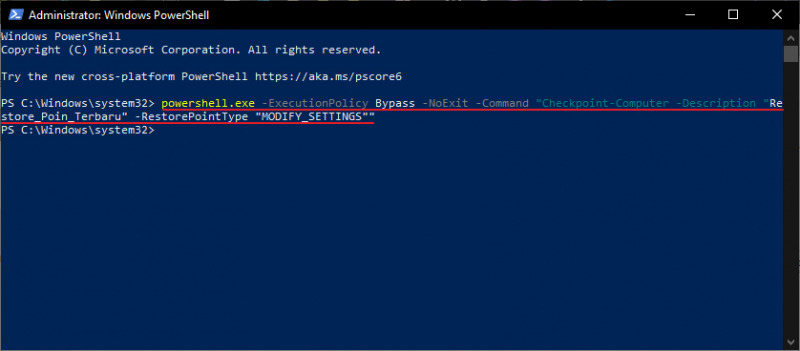
- Done.
Setelah proses selesai, kamu bisa menggunakan restore point tersebut jika ingin menjalankan System Restore.